win11桌面假死鼠标能动怎么办?win11桌面假死鼠标能动详解
我们在使用win11系统的时候都会遇到一些问题,那么win11桌面假死鼠标能动怎么办?用户们可以重启windows资源管理器或者是更新驱动程序来进行解决了,下面就让本站来为用户们来仔细的介绍一下win11桌面假死鼠标能动详解吧。

更新日期:2023-05-16
来源:纯净之家
在使用电脑的时候,可能会遇到找不到光标的情况,有时候会比较麻烦,影响用户的日常使用体验,那么应该怎么快速找到光标呢?针对这一问题,本篇带来了详细的教程,包括Win11系统、Win10系统,分享给大家,感兴趣的用户继续看下去吧。
怎么在Win10/Win11中快速找到你的光标?
1、点击开始菜单。
2、输入鼠标。
3、进入到鼠标设置。
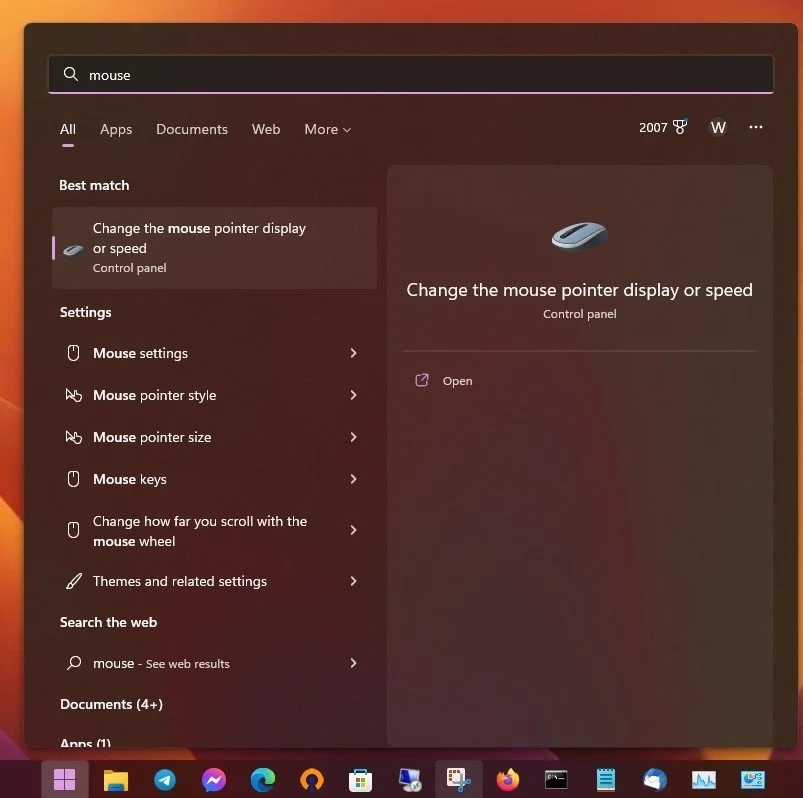
4、点击鼠标指针。

接下来你就可以选择想要的鼠标指针类型。国外科技媒体 NeoWin 编辑更倾向于使用“Inverted”,因为在该模式下,光标在白色背景下会显示黑色,在黑色背景下显示白色。
在“尺寸”选项中,用户可以根据自己的偏好来调整光标的尺寸。向左滑动是尺寸变小,向右滑动是放大鼠标指针的尺寸。
在 Win10 中调整鼠标指针尺寸的方法:
1、点击开始菜单。
2、输入鼠标。
3、选择“更新鼠标指针显示和速度”。
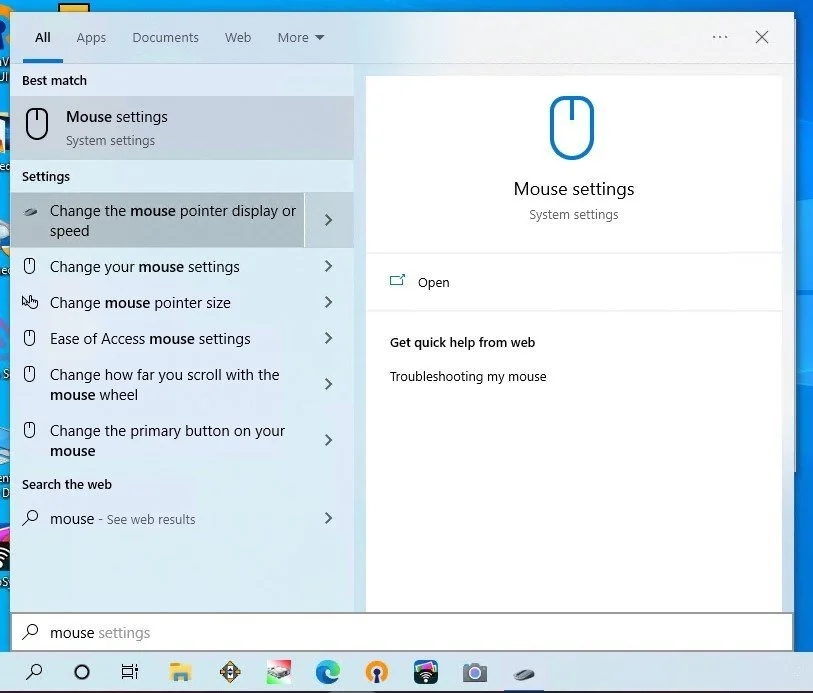
4、点击指针。
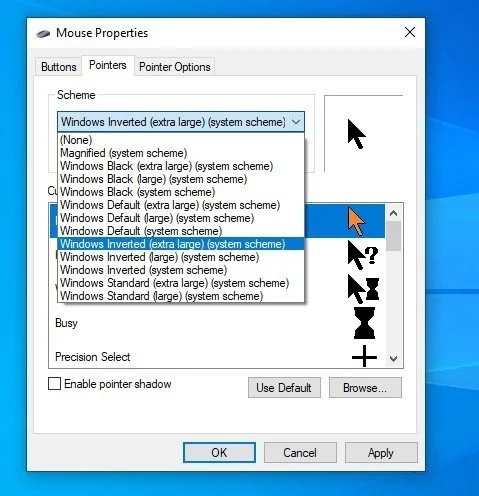
现在你可以下拉计划,选择你想使用的鼠标指针。一旦你选择了你喜欢的鼠标指针,点击确定。
通过 PowerToys 来改善。
PowerToys 是微软官方出品的 Win10 / Win11 优化工具,为系统提供了一些额外功能。其中一项功能就是“寻找我的鼠标”。在安装 PowerToys 之后,该功能默认启用,手动启用 / 禁用方式如下:
1、点击开始,输入 PowerToys,按下回车。
2、点击“鼠标实用工具”。
3、可以切换“启用查找我的鼠标”选项。
用户按两次键盘的 CTRL(Control)键就会出现一个圆圈,显示你的鼠标位置。该功能很好,但也可能非常烦人,因为你可能发现自己经常意外地触发它。
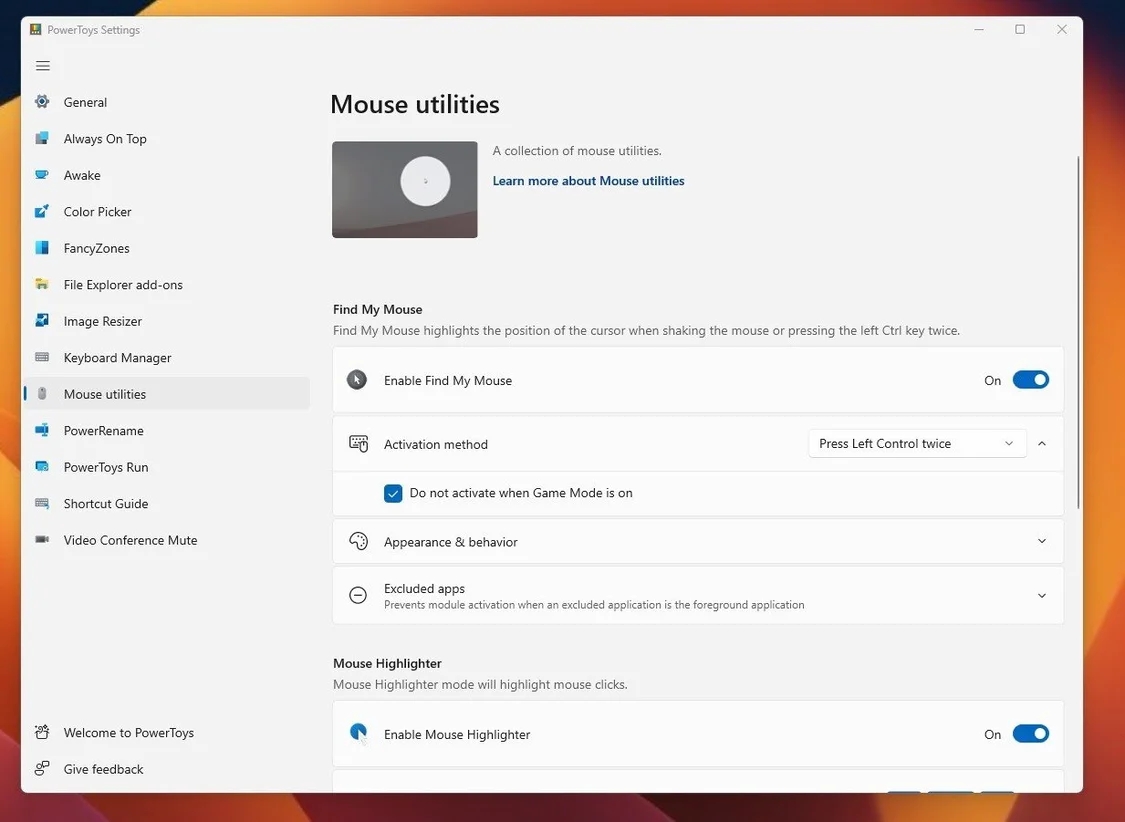
win11桌面假死鼠标能动怎么办?win11桌面假死鼠标能动详解
我们在使用win11系统的时候都会遇到一些问题,那么win11桌面假死鼠标能动怎么办?用户们可以重启windows资源管理器或者是更新驱动程序来进行解决了,下面就让本站来为用户们来仔细的介绍一下win11桌面假死鼠标能动详解吧。

win11鼠标右键怎么修改为传统模式?
很多用户在吐槽说,win11系统的右键菜单使用起来不习惯,想要更改为传统模式,那么最简单的设置方式就是通过注册表来进行调整,针对这个问题,今日的win11教程就来和大伙分享详细的操作步骤,解决下来让我们一起来看看具体的修改方法吧。

win11右键卡死怎么办?win11鼠标右键卡死解决方法
我们的win11系统鼠标右键有很多的功能菜单,可是有很多用户每次打开右键的时候都会卡死,然后直接无响应,十分的影响日常的操作使用,那么这个问题我们应该如何解决呢,本期的win11教程就来和大伙分享两种解决方法,跟随小编的步伐一起来看看详细的操作步骤吧。

win11鼠标指针图案怎么更换?win11修改鼠标指针图案教程
我们win11系统的鼠标图案依旧默认使用最经典的样式,不少用户想要更换成自己喜欢的图案,可是不知道应该如何进行操作,针对这个问题,本期的win11教程就来教大伙如何更换鼠标指针图案,只需要简单的操作即可安全,希望今天纯净之家的内容可以帮助更多人解决问题。

win11鼠标右键显示更多选项怎么设置?
很多使用win11系统的用户都在反应一个问题,就是鼠标右键点开后,需要在点击一下才能够将所有的选项都显示出来,操作起来就比较繁琐,不少用户想要设置为全部显示,有多种方法,最好的是通过注册表来进行设置修改,关于这个问题,本期的win11教程就来分享详细的操作方法,有需要的用户可以参考正文步骤进行操作使用。

win11右键菜单怎么变宽?win11右键菜单怎么变宽方法
win11右键菜单怎么变宽?右键菜单可以帮助用户们快速的快速的打开你想要的操作,但是也有不少的用户们感觉右键菜单太窄了,那么这要怎么变宽?用户们可以直接的右键菜单点击最下方的show more options来进行操作就可以了。下面就让本站来为用户们来仔细的介绍一下win11右键菜单怎么变宽方法吧。

Win11鼠标光标大小怎么设置?Win11鼠标光标大小怎么调?
我们在使用电脑的时候鼠标光标是可以设置的,那么Win11鼠标光标大小怎么设置?用户们可以打开开始菜单下的所有应用,然后找到设置下的辅助功能来进行操作就可以了。下面就让本站来为用户们来仔细的介绍一下Win11鼠标光标大小怎么调吧。
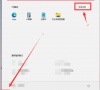
win11怎么将右键修改为经典模式?win11鼠标右键改回老版教程
众所周知,我们的win11系统对界面进行了很多的修改,有的甚至使用了新的样式,例如鼠标右键菜单,就进行的更新,很多小伙伴使用起来不习惯,想要调整会经典模式,针对这个问题,今日的win11教程就为大伙带来两种鼠标右键改回老版的操作方法,希望能够帮助更多人解决问题,接下来就跟随小编的步伐一起来看看完整的步骤吧。
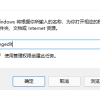
Win11右键菜单怎么恢复为完整展开模式?
Win11右键菜单怎么恢复为完整展开模式?用户们可以直接的选择windows开始徽标下的运行,然后输入以下的代码来进行操作就可以了。下面就让本站来为用户们来仔细的介绍一下Win11右键菜单恢复为完整展开模式的方法吧。
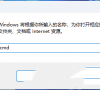
Win11休眠后唤醒鼠标键盘无响应怎么办?
Win11休眠后唤醒鼠标键盘无响应怎么办?用户们可以直接的点击任务栏下的windows徽标下的运行,然后进入用户账户控制窗口来进行更改,只要重新开启休眠功能就可以了。下面就让本站来为用户们来仔细的介绍一下Win11休眠后唤醒鼠标键盘无响应问题解析吧。
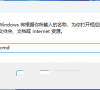
win11右键菜单怎么改成全部显示?win11右键菜单改成全部显示的方法
win11右键菜单怎么改成全部显示?其实方法很简单的,用户们可以直接的点击windows终端,然后输入reg exe add “HKCUSoftwareClassesCLSID{86ca1aa0-34aa-4e8b-a509-50c905bae2a2}InprocServer32” f ve来进行操作就可以了。下面就让本站来为用户们来仔细的介绍一下win11右键菜单改成全部显示的方法吧。

win11鼠标光标消失怎么办?win11鼠标光标消失问题解析
近期不少的用户们在询问win11鼠标光标消失了怎么办?其实方法很简单的,用户们可以直接的按下Ctrl + Alt + Del 快捷键,然后找到任务管理器下的Windows 资源管理器,然后重启就可以了。下面就让本站来为用户们来仔细的介绍一下win11鼠标光标消失问题解析吧。

win11如何修改鼠标灵敏度?win11鼠标灵敏度调节方法
我们在使用win11系统的时候,合适鼠标灵敏度有助于我们更好的进行操作,有些用户鼠标的灵敏度不适合自己,可是又不知道如何进行调节,针对这个问题,今天纯净之家小编就来为大伙分享调节灵敏度的方法,有需要的用户可以查看本期win11教程分享的内容。
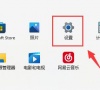
win11鼠标右键闪屏怎么办?win11鼠标右键一点就闪屏解析
我们在使用win11系统的时候会因为一些不稳定的原因然后导致自己的电脑出现了一些问题,例如win11鼠标右键闪屏怎么办?用户们可以直接的进入到系统设置界面下的应用,然后找到最新下载安装的应用程序来进行操作就可以了。下面就让本站来为用户们来仔细的介绍一下win11鼠标右键一点就闪屏解析吧。

win11插上鼠标没反应怎么办?win11插上鼠标没反应详解
鼠标对于我们来说是一款十分重要的设备,但是也有不少的win11用户们插上鼠标没有反应,那么这要怎么办?用户们可以直接的选择任务管理器下的重新启动来进行操作就可以了。下面就让本站来为用户们来仔细的介绍一下win11插上鼠标没反应详解吧。
